Вам понадобятсяДля выполнения инструкций этой статьи вам понадобятся:
- WAIK и его компонент WSIM.
- Базовый файл ответов AutoUnattend.xml, созданный ранее.
- Установочные файлы любимых программ.
- REG-файл с твиками реестра.
- Командный файл, содержащий команды для установки приложений.
Кроме того, я предполагаю, что вы уже выполнили предварительные действия, описанные в статье Установка приложений (обзор и предварительная подготовка).
Описание процесса установки приложенийК
сожалению, рекомендуемый Microsoft процесс установки приложений
относительно сложен для неподготовленного пользователя. Достаточно
сказать, что понадобится сразу два файла ответов. Поэтому я постараюсь
объяснить его как можно подробнее.  В файл ответов добавляются синхронные команды,
сначала подготавливающие установку приложений, а затем выполняющие ее.
Синхронные команды выполняются последовательно, причем следующая
команда начинает выполняться только после завершения предыдущей.
Команды выполняются в контексте пользователя, т. е. для их выполнения
необходимо, чтобы в систему был выполнен вход. В файл ответов добавляются синхронные команды,
сначала подготавливающие установку приложений, а затем выполняющие ее.
Синхронные команды выполняются последовательно, причем следующая
команда начинает выполняться только после завершения предыдущей.
Команды выполняются в контексте пользователя, т. е. для их выполнения
необходимо, чтобы в систему был выполнен вход.
Для установки приложений в программе установки Windows Vista предусмотрен специальный режим аудита. Он представляет собой два прохода - 5 auditSystem и 6 auditUser.
На пятом проходе выполняется вход в систему с правами администратора, а
установка приложений осуществляется на шестом. Во время обычной
установки Windows Vista эти проходы не задействуются, но их можно
инициализировать с помощью файла ответов. До выхода Windows Vista SP1 и
соответствующего ей WAIK 1.1 перевод системы в режим аудита можно было
задать во время прохода 4 specialize с помощью программы sysperp, после чего последовательно и полностью автоматически выполнялись проходы 5 auditSystem и 6 auditUser, в конце которого опять же с помощью sysprep выполнялся перевод в проход 7 oobeSystem.
Этот способ можно использовать и с Windows Vista SP1, однако
автоматической загрузки в режим аудита теперь не происходит - система
просто выключается, а в режим аудита она входит только при следующем
включении. Это можно считать багом, но не исключено, что у Microsoft,
ориентирующейся на ОЕМ-сборщиков, для изменения поведения программы
установки были свои причины.  Для
полной автоматизации процесса приходится применять обходной путь с
двумя файлами ответов. Первый файл ответов содержит данные для всех
проходов, кроме 7 oobeSystem. Для этого прохода добавляется лишь параметр, переводящий систему в режим аудита. В конце прохода 6 auditUser с помощью программы sysprep и файла ответов, содержащего все остальные параметры для прохода 7 oobeSystem, производится перевод системы в режим oobe, т. е. выполняется пропущенный проход 7 oobeSystem.
Другими словами, порядок установки по проходам получается таким: 1 - 2
- 3 (если настроен) - 4 - 7 (только перевод в 5) - 5 - 6 - 7. Для
полной автоматизации процесса приходится применять обходной путь с
двумя файлами ответов. Первый файл ответов содержит данные для всех
проходов, кроме 7 oobeSystem. Для этого прохода добавляется лишь параметр, переводящий систему в режим аудита. В конце прохода 6 auditUser с помощью программы sysprep и файла ответов, содержащего все остальные параметры для прохода 7 oobeSystem, производится перевод системы в режим oobe, т. е. выполняется пропущенный проход 7 oobeSystem.
Другими словами, порядок установки по проходам получается таким: 1 - 2
- 3 (если настроен) - 4 - 7 (только перевод в 5) - 5 - 6 - 7.
У вас, наверное, возник вопрос: "Почему нельзя в одном файле ответов сразу задать все параметры для прохода 7 oobeSystem?".
К сожалению, если в этом проходе задается перевод системы в режим
аудита, все остальные параметры игнорируются - они просто не
срабатывают. Поэтому приходится использовать второй файл ответов. Итак, порядок действий по пунктам таков (подразумевается, что у вас уже имеется базовый файл ответов). - На проходе 4 specialize выполняется
синхронная команда для задания переменной, определяющей букву диска с
приложениями. Система автоматически переводится к проходу 7 oobeSystem.
- На проходе 7 oobeSystem срабатывает параметр, переводящий систему в режим аудита - к проходу 5 auditSystem (все остальные параметры прохода 7 oobeSystem должны быть внесены во второй файл ответов).
- Для прохода 5 auditSystem настраивается автоматический вход в систему. В режиме аудита сначала выполняется проход 5 auditSystem, а сразу за ним (с правами той же учетной записи) - проход 6 auditUser. На этом проходе выполняются синхронные команды:
- для установки приложений, импорта твиков реестра и т. п.,
- загрузки системы в режим oobe (т. е. перехода к стадии 7 oobeSystem) с параметрами, указанными во втором файле ответов.
Надеюсь, что вы еще не окончательно запутались и готовы к добавлению параметров в файлы ответов. Работа с первым файлом ответовЗапустите WSIM. Откройте файл ответов AutoUnattend.xml, созданный ранее. Для этого из меню Файл выберите пункт Открыть файл ответов, перейдите в папку, в которой вы сохранили файл и дважды щелкните его. Параметры, необходимые для установки приложенийВо-первых,
необходимо создать папку для установки приложений и подготовить
создание переменной среды, соответствующей букве установочного диска.
Если вы этого еще не сделали, обратитесь к статье Установка приложений
(обзор и предварительная подготовка). Затем необходимо сконфигурировать автоматический вход учетной записи Администратор в режим аудита. Добавьте компонент Windows-Shell-Setup | AutoLogon к проходу 5 auditSystem и установите необходимые параметры. 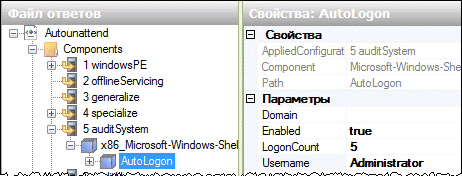
Примечание. Необходимо указать латинское имя учетной записи - Administrator. Перевод системы в режим аудитаДля перевода системы в режим аудита добавьте к проходу 7 oobeSystem компонент Microsoft Windows Deployment | Reseal и задайте для него параметры. 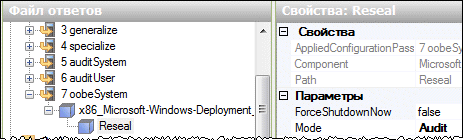
- ForceShutdownNow - указывает, будет ли выключен компьютер. Поскольку выключение нам не нужно, для параметра задается значение false.
- Mode - для этого параметра задается значение Audit, т. е. перевод системы в режим аудита.
Вообще,
действия, которые инициализируют эти параметры, варьируются в
зависимости от прохода, для которого они задаются. Подробнее о них вы
можете прочесть в справочной документации. Параметры, отвечающие за установку приложенийУстановка приложений и выполнение скриптов конфигурируется путем добавления синхронных команд к шестому проходу (6 auditUser).
В этой статье рассматривается выполнение трех команд - импорта твиков
реестра, установки браузера Firefox и запуска командного файла,
выполняющего любые другие задачи. Безусловно, вы можете ограничиться
лишь запуском командного файла. Остальные команды задаются аналогичным
образом. Из меню Вставка выберите раздел Синхронная команда, а в нем - пункт Проход 6 auditUser. 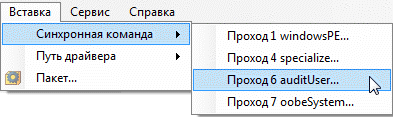
В
открывшемся окне введите команду и установите порядковый номер ее
выполнения. Порядковый номер может быть от 1 до 500. Номера
необязательно должны идти подряд. Зачастую удобно задавать порядковые
номера через 5 или 10, чтобы потом между ними было проще вставлять
другие команды, если понадобится. cmd /c REGEDIT /S %DiskRoot%\Install\tweaks.reg 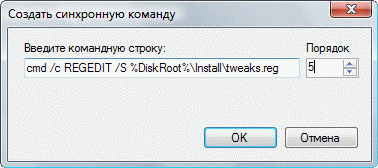
Эта команда импортирует заранее подготовленный файл tweaks.reg,
содержащий твики реестра. Переменная %DVDRoot%, добавленная ранее,
будет преобразована в букву диска, с которого устанавливаются
приложения. В панели свойств компонента это выглядит примерно так: 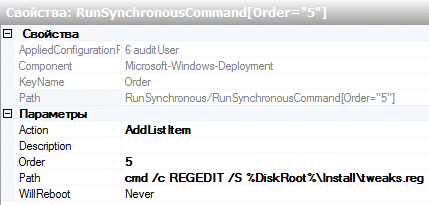
Примечание.
На этом этапе применяются как системные параметры реестра (HKLM), так и
пользовательские (HKCU). Однако пользовательские параметры применяются
только к учетной записи, от имени которой был запущен импорт. Процессу
импорта параметров реестра посвящена отдельная статья. Затем добавьте еще одну команду и установите порядковый номер ее выполнения. cmd /c %DiskRoot%\Install\firefox_setup.exe -ms 
Эта команда осуществляет автоматическую установку браузера Firefox. Наконец, добавьте еще одну команду и установите порядковый номер ее выполнения. cmd /c %DiskRoot%\Install\install.cmd 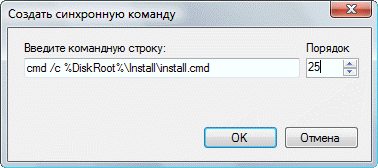
Эта команда осуществляет запуск файла install.cmd,
содержащего любые необходимые вам команды. Другими словами, можно
ограничиться запуском CMD-файла, в который внесены команды для
установки приложений (если, конечно, для их установки не требуется
перезагрузка). Примечание. Если между установкой двух приложений требуется перезагрузка компьютера, у первого приложения для параметра WillReboot следует установить значение Always. В режиме аудита установка приложений будет выглядеть примерно так: 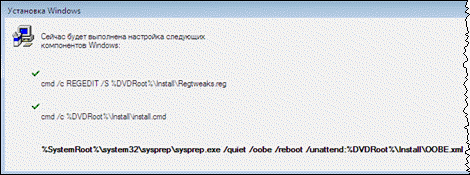
Зеленый флажок означает успешное выполнение команды. Перевод системы в режим oobeПосле того, как все команды для установки приложений заданы, в 6 auditUser небходимо добавить команду, выполняющую перевод системы в режим oobe (т. е. перехода к стадии 7 oobeSystem). %SystemRoot%\system32\sysprep\sysprep.exe /quiet /oobe /reboot /unattend:%DiskRoot%\Install\oobe.xml 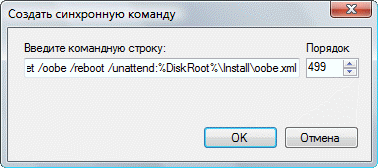
Эта команда запускает программу sysprep, переводящую систему в режим oobe с параметрами, указанными во втором файле ответов - oobe.xml.
Поскольку эта команда должна выполняться самой последней, ей
устанавливается наибольший порядковый номер. Как минимум он должен быть
больше, чем порядковый номер команд для установки приложений.
Максимальное значение - 500. Сохраните файл ответов. Он должен иметь прежнее имя AutoUnattend.xml. Работа со вторым файлом ответовСо вторым файлом ответов все намного проще. Он должен размещаться в папке Install, и в него должны входить только параметры для прохода 7 oobeSystem (параметр Reseal в него включать не нужно!). Если эти параметры уже имеются у вас в первом файле ответов, сохраните его с другим именем - oobe.xml в папке Install. Затем удалите все параметры для проходов с первого по шестой и снова сохраните файл. В конце прохода 6 auditUser будет запущена программа sysprep, которая переведет систему в режим oobe с параметрами, указанными в oobe.xml. ЗаключениеПодготовку
файлов ответов для установки приложений в режиме аудита нельзя назвать
простым делом. Однако если вы разберетесь в тонкостях взаимодействия
проходов программы установки Windows Vista и успешно настроите
установку приложений один раз, в дальнейшем этот процесс не будет
вызывать у вас затруднений.
Источник: http://www.oszone.net/8596 | 








